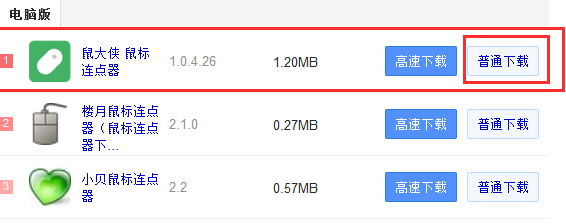
鼠大侠鼠标连点器是一个很普通的小软件,你可以用它来使用一个主机,也可以用它来抢游戏道具。只要使用疯狂的均匀点操作,就可以节省时间,下面来看看如何使用吧。
一、首先,下载鼠标点击设备。
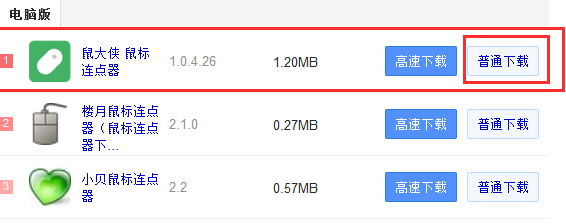
二、下载安装后,软件很小只有几个M。
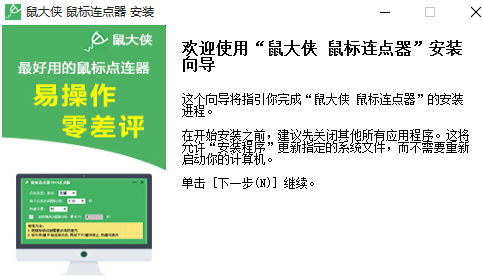
三、安装完成后,打开软件,你可以看到许多设置,如果你不想设定任何东西,你只需按F8可以开始连接点,鼠标将自动执行连续按操作左键,这意味着你的光标到连续点。
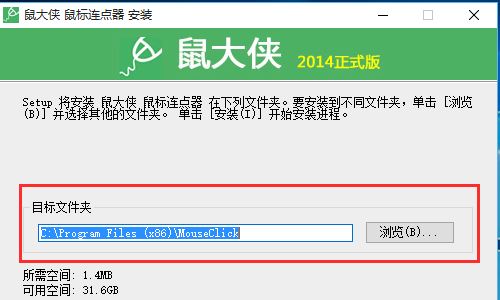
四、每次点击的间隔时间是鼠标连接点速度的设置。间隔时间越短,连接点的速度越快!根据自己的需要设置。
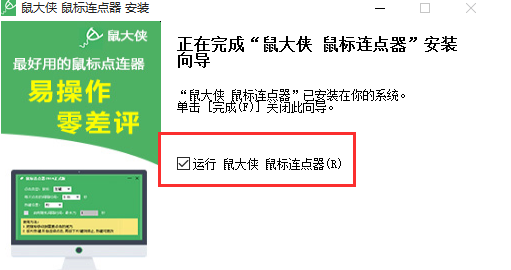
五、启动和停止热键,是设置鼠标键连接点,例如,你设置左键开始,然后每次你按下左键就会启动连接点程序,然后按下左键就会取消连接点。
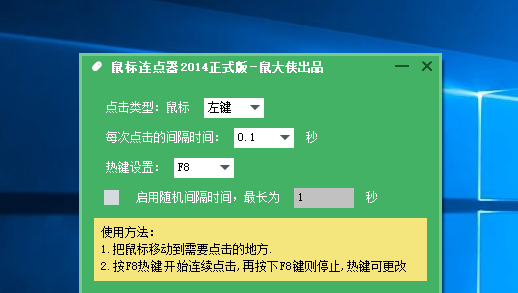
六、点击类型是设置鼠标点击或右键,根据需要进行设置,如果需要更高级的自定义,你可以点击小齿轮的右上角入套。你可以设置一个固定的坐标点上,甚至限制的点数,所以最好平衡点。
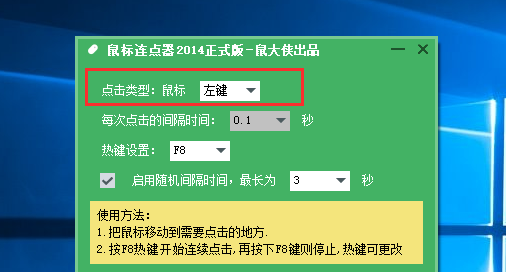
以上就是鼠标连点器的使用方法了,看完步骤之后就自己动手操作一下吧。






 粤公网安备 44130202001059号
粤公网安备 44130202001059号